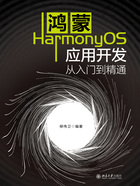
上QQ阅读APP看书,第一时间看更新
3.2 运行工程
1. 单击运行按钮
单击DevEco Studio工具栏中的点击运行按钮(三角形,如图3-4所示)运行工程,或使用默认快捷键Shift+F10运行工程。

图3-4 运行工程
2. 选择模拟器
在弹出的Select Deployment Target对话框中选择已启动的模拟器。本节工程使用了Car模板,但默认没有提供Car应用的模拟器,如图3-5所示。

图3-5 没有Car应用的模拟器
3. 启动模拟器
没有Car应用的模拟器是无法运行Car应用的。因此,需要在DevEco Studio中选择Tools→H-VD Manager命令,启动Car应用的模拟器,如图3-6所示。

图3-6 选择HVD Manager命令
访问HVD Manager页面,此时需要用华为开发者账号进行登录,并根据提示对设备进行授权,如图3-7所示。

图3-7 对设备进行授权
单击“允许”按钮进行下一步操作,如图3-8所示,代表授权已经成功。

图3-8 授权成功
授权成功之后,再次返回DevEco Studio,此时可以看到图3-9所示设备模拟器列表,列表中就包含了Car模拟器。选择Car模拟器,这时能看到Car模拟器已经启动,如图3-10所示。

图3-9 启动Car模拟器

图3-10 Car模拟器已经启动
4. 再次运行工程
再次运行工程,此时就能选中Car模拟器,即图3-11中的CDC。最终,工程运行效果如图3-12所示。

图3-11 再次运行工程

图3-12 工程运行效果
这样,就实现了一个应用的开发和运行。